Bewertung der besten Programme zur Tonverstärkung auf einem Computer für 2025

Leiser Ton auf einem Laptop, Keuchen in den Lautsprechern, heruntergeladene Audio- und Videodateien in geringer Qualität sind die Gründe für die Suche nach einer Lösung für das Problem der Tonverstärkung auf einem Computer.
Wenn der Grund für den leisen Klang nicht in Hardwarefehlern liegt, werden Programme zur Erhöhung der Lautstärke zur Hilfe kommen, und einige von ihnen können den Klang nicht nur verstärken, sondern auch seine Qualität verbessern.
Der Test stellt die besten Klangverstärkungsprogramme vor, unter denen Sie sowohl kostenpflichtige als auch kostenlose Optionen auswählen können.
Die besten kostenlosen Programme
VLC
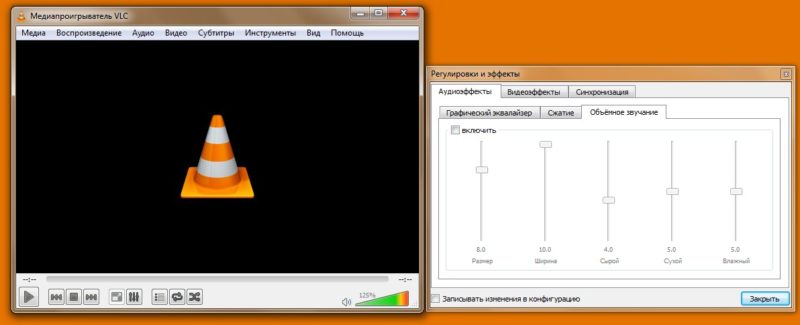
Der Media Player ist mit einer Vielzahl von Betriebssystemen kompatibel, darunter Windows, Linux, macOS, Android, Desktop und FreeBSD. Die Programmoberfläche unterstützt eine große Anzahl von Sprachen, einschließlich Russisch.
VLC kann jedes Format von Audio- und Videodateien abspielen, ohne dass zusätzliche Codecs installiert werden müssen, da diese bereits in den Player integriert sind. Außerdem kann VLC Netzwerksendungen abspielen und aufzeichnen, beschädigte Dateien und Internetradio abspielen.
Die Oberfläche des Programms ist so einfach und übersichtlich wie möglich zu bedienen. Sie können den Ton mit der Anzeige in der unteren rechten Ecke des Fensters verringern oder erhöhen. Die maximale Lautstärkeerhöhung beträgt 125 %.
Auf der Registerkarte "Extras" gibt es Audioeffekte, bei denen Sie den Ton im Bereich des grafischen Equalizers, der Komprimierung und des Surround-Sounds anpassen können.
- Kompatibilität mit vielen Betriebssystemen;
- Unterstützung für eine große Anzahl von Sprachen, Formaten;
- einfache und übersichtliche Oberfläche.
- Nein.
AUDIOVERSTÄRKER Kostenlos
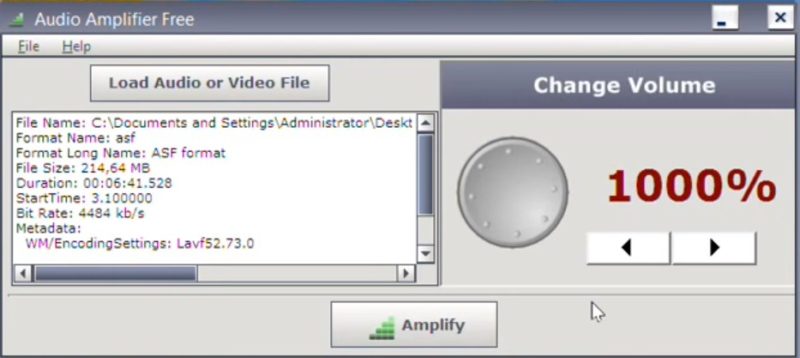
AUDIO AMPLIFIER Free ist eine sehr einfache und intuitive Anwendung, die mit dem Windows-Betriebssystem kompatibel ist. Die Anwendung arbeitet nicht mit der allgemeinen Soundsteuerung im Betriebssystem, sondern richtet eine separate Audio- oder Videodatei ein.
Die Benutzeroberfläche ist im Stil des Minimalismus gestaltet, was dem Benutzer bei der Verwendung keine Probleme bereitet. Englisch wird unterstützt.
Der Einstieg in das Programm ist einfach, laden Sie einfach die gewünschte Video- oder Audiodatei, indem Sie auf die Registerkarte „Audio- oder Videodatei laden“ klicken, die sich oben auf dem Bildschirm befindet. Nach dem Herunterladen werden im folgenden Fenster Informationen zur Datei angezeigt.
Mit AUDIO AMPLIFIER Free können Sie die Lautstärke von Mediendateien erhöhen oder verringern.Die maximal mögliche Verstärkung beträgt 1000 %. Die Lautstärkeregelung erfolgt auf der rechten Seite der Benutzeroberfläche mit den Pfeilen.
Um die geänderte Datei zu speichern, klicken Sie unten auf dem Bildschirm auf die Registerkarte „Amplify“. Das Anhören der geänderten Datei vor dem Speichern wird vom Programm nicht bereitgestellt.
- minimalistisches Interface-Design;
- die Fähigkeit, die Lautstärke sowohl zu erhöhen als auch zu verringern.
- die Unfähigkeit, die Datei anzuhören, während sie bearbeitet wird.
ViPER4Windows
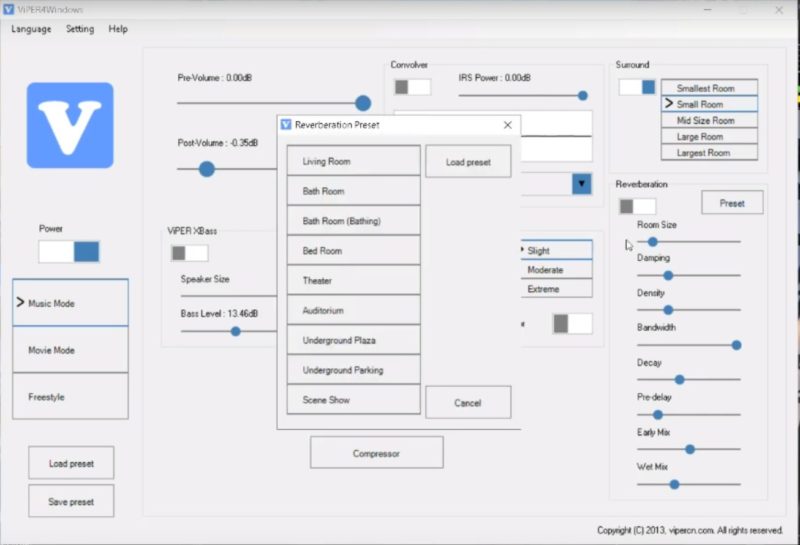
Mit ViPER4Windows können Sie eine große Anzahl von Audioparametern feinabstimmen, die die Klangqualität erheblich verbessern.
Einstellungen zur Verbesserung und Verstärkung des Klangs werden auf dem Hauptbildschirm angezeigt, Equalizer und Kompressor werden ausgeblendet und mit einer separaten Schaltfläche geöffnet. Auf der linken Seite befindet sich ein Modusschalter, das Laden von Presets und eine Taste zum Einschalten der Soundverarbeitung.
ViPER4Windows hat drei Hauptmodi: Musik, Kino und kostenlos. Für den kostenlosen Modus können Sie erweiterte Einstellungen verwenden, darunter:
- Eliminierung von Lautstärkeunterschieden mit automatischer Entzerrung;
- Dezibel-Anpassung;
- 8 Parameter für Klanghall;
- Verwenden eines Convolvers oder Laden Ihrer eigenen Impulse;
- 3 Modi zum Nivellieren des Tons;
- 3D-Soundfunktion;
- Anpassen der Klarheit des Klangs mit zusätzlichen Effekten;
- Verwenden eines Kopfhörertreibers mit der Fähigkeit, Spezialeffekte anzuwenden;
- Bass-Boost;
- eine große Anzahl von Kompressoreinstellungen;
- 18 Equalizer-Streifen;
- Tonverzögerungseinstellung;
- Verstärkung des rechten oder linken Kanals;
- auswählbare Audiokanäle mit eigenen Parametern, die die Klangqualität einer herkömmlichen Stereoanlage näher an Surround-Sound-Systeme bringen.
Wo kann man das Programm herunterladen?
ViPER4Windows kann heruntergeladen werden von: http://vipersaudio.com/blog/?page_id=59 .
- Feinbearbeitung von Klangparametern;
- eine große Auswahl an Features und Spezialeffekten.
- nicht erkannt.
Equalizer APO mit Peace-GUI
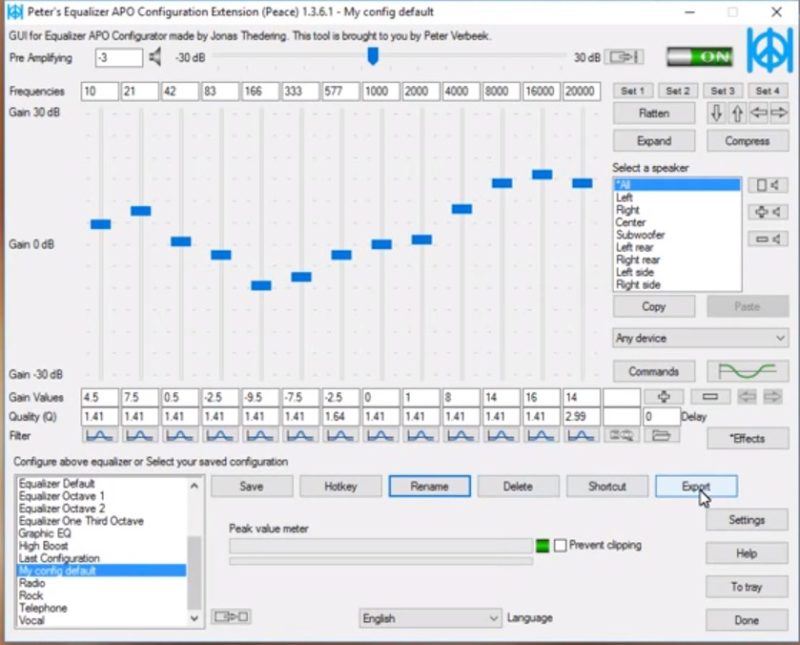
Equalizer APO ist ein professioneller Equalizer, der die Verwendung von VST-Plugins, die Verwendung einer unbegrenzten Anzahl von Dateien und Filtern unterstützt. Das Dienstprogramm hat eine geringe Latenz und einen geringen CPU-Verbrauch. Wird verwendet, um die Klangeigenschaften von Aufnahme- und Wiedergabegeräten zu ändern. Geeignet für Computer mit Windows-Betriebssystem.
Einfachheit und Benutzerfreundlichkeit stehen nicht im Zusammenhang mit Equalizer APO. Aus diesem Grund wird dieses Dienstprogramm zusammen mit der Peace-GUI verwendet.
Durch die Installation von Equalizer APO mit Peace GUI auf Ihrem Computer erhält der Benutzer:
- Eine Reihe vorgefertigter Klangkonfigurationen. Es ist möglich, sie zu bearbeiten sowie Ihre eigenen Voreinstellungen hinzuzufügen und sie weiter zu speichern. Sie können die gewünschte Konfiguration über vorkonfigurierte Hotkeys oder automatisch auswählen;
- 10 Abstimmbänder, in denen Sie die Klangqualität ändern, den Pegel erhöhen und beliebige Frequenzen hinzufügen können;
- Verstärker mit Limiter. Der eingebaute Verstärker ermöglicht es Ihnen, die Spitzen abzuschneiden, wenn das Signal überverstärkt wird;
- Soundverarbeitung mit Spezialeffekten. Es ist möglich, externe Bibliotheken anzubinden;
- Grafischer Equalizer für Frequenzen von 10 bis 20.000 Hz.
Die Benutzeroberfläche kann im Kompaktmodus verwendet werden, in dem dem Benutzer nur Listen von Voreinstellungen angezeigt werden, im Standardmodus mit einem grundlegenden Satz von Funktionen, im erweiterten Modus mit Zugriff auf alle möglichen Änderungen an Programmparametern.
Equalizer APO mit Peace GUI ermöglicht Ihnen Feinsteuerungseinstellungen, wie das Ändern des dB-Schritts mit dem Rad oder das Ändern der Breite des Schiebereglers.
Wo können Sie Programme herunterladen?
Der professionelle Equalizer Equalizer APO steht zum Download bereit unter: https://sourceforge.net/projects/equalizerapo/ .
Peace Equalizer-GUI: https://sourceforge.net/projects/peace-equalizer-apo-extension/.
- die Möglichkeit, sowohl Wiedergabegeräte als auch Aufnahmegeräte zu bearbeiten;
- eine große Auswahl an Spezialeffekten;
- eine große Auswahl an zusätzlichen Optionen und Funktionen.
- Einige Benutzer können während der Verwendung Schwierigkeiten haben.
Die besten bezahlten Programme
SRS-AUDIO-SANDBOX
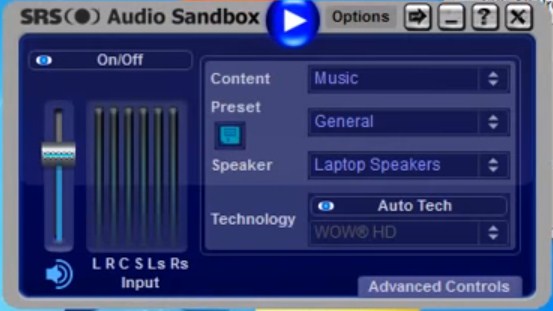
SRS AUDIO SANDBOX hilft Ihnen, den Ton in Lautsprechern und Kopfhörern zu bearbeiten. Neben der Hauptaufgabe in Form der Tonbearbeitung bietet das Dienstprogramm die Möglichkeit, zusätzliche Effekte zu verwenden. SRS AUDIO SANDBOX ist Windows-kompatibel und unterstützt Englisch. Die Testversion ist zwei Wochen lang verfügbar.
Nach dem Start des Tools öffnet sich ein Fenster, dessen linke Seite mit der Standard-Lautstärkeregelung und die rechte Seite mit 4 Abschnitten belegt ist:
- "Inhalt" - öffnet die Möglichkeit, den gewünschten Inhaltstyp für seine Wiedergabe auszuwählen. Wie Musik oder Filme.
- Voreinstellung. Der Abschnitt enthält Vorlagen für verschiedene Musikrichtungen. Sie können hier auch benutzerdefinierte Vorlagen hinzufügen.Dazu müssen Sie das Symbol in Form einer Diskette verwenden.
- "Sprecher". Die Registerkarte ist für die Durchführung von Lautsprecheranpassungen verantwortlich. Es ist möglich, den Kanal von Kopfhörern oder Lautsprechern in der Liste auszuwählen.
- "Rendering" - ermöglicht Ihnen, eine der vorgeschlagenen Funktionen für die Klangverarbeitung auszuwählen. Um beim Hören von Lautsprechern einen besseren Klang zu erzeugen, kann der Benutzer die WOW HD-Funktion verwenden; die Funktion Headphone 360 eröffnet die Möglichkeit, Musik über Kopfhörer im Surround-Sound-Format zu hören; zur Wiedergabe von Surround-Sound in Anlagen eignet sich die TruSurround XT-Funktion; Circle Surround 2 arbeitet mit der Erweiterung von Mehrkanalsystemen zusammen.
- zusätzliche Effekte zum Anpassen des Sounds;
- einfache Verwaltung.
- nicht gefunden.
POWER-MISCHER
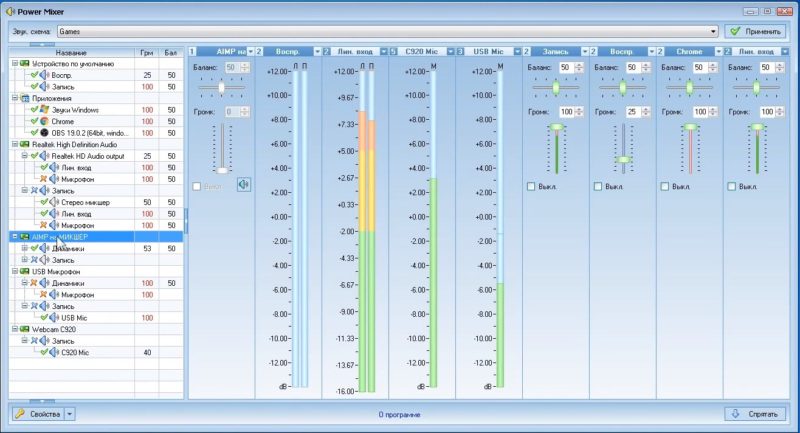
POWER MIXER ist mit einer Vielzahl von Funktionen zur Klanganpassung ausgestattet. Von den Pluspunkten ist zunächst die Multifunktionalität hervorzuheben, die es ermöglicht, die Lautstärke sowohl aller auf dem Betriebssystem installierten Programme als auch einer einzelnen Anwendung zu ändern.
Der Benutzer kann mit dem Programm in russischer Sprache arbeiten. Am oberen Rand des Fensters befindet sich die Registerkarte "Klangschema", die Vorlagen zum Bearbeiten enthält. Es werden verschiedene Modi unterstützt, darunter - "Musik", "Gemischt", "Abend" und andere.
Die Tonbearbeitung für das gesamte System erfolgt auf der rechten Seite des Fensters. Der Benutzer kann die Lautstärke erhöhen und verringern, die Balance ändern. Das Deaktivieren und Aktivieren erfolgt direkt dort.
Wenn der Benutzer den Ton einer bestimmten Anwendung bearbeiten möchte, reicht es aus, sie aus der vorgeschlagenen Liste der derzeit ausgeführten Anwendungen auszuwählen und die Einstellungen anzupassen, die sich auf der rechten Seite des Bildschirms befinden.
POWER MIXER bietet Ihnen auch Zugriff auf die Bearbeitung von Soundkartenparametern. Die Auswahl und Einstellung der Lautstärke auf der Soundkarte erfolgt jeweils im linken und rechten Teil des Bildschirms.
Testdauer und Download-Site
Unter https://www.actualsolution.com/download/ können Sie eine zweiwöchige Testversion herunterladen.
Nach Ablauf des Testzeitraums reicht es aus, das verwendete Programm in dem auf der Website angegebenen Online-Shop zu registrieren und für die weitere Verwendung freizuschalten. Der Lizenzpreis beträgt 200 Rubel.
- Ändern der Lautstärkeeinstellungen, sowohl für alle Programme als auch für eine einzelne Anwendung;
- kostengünstig.
- nicht gefunden.
FX-SOUND-VERBESSERER
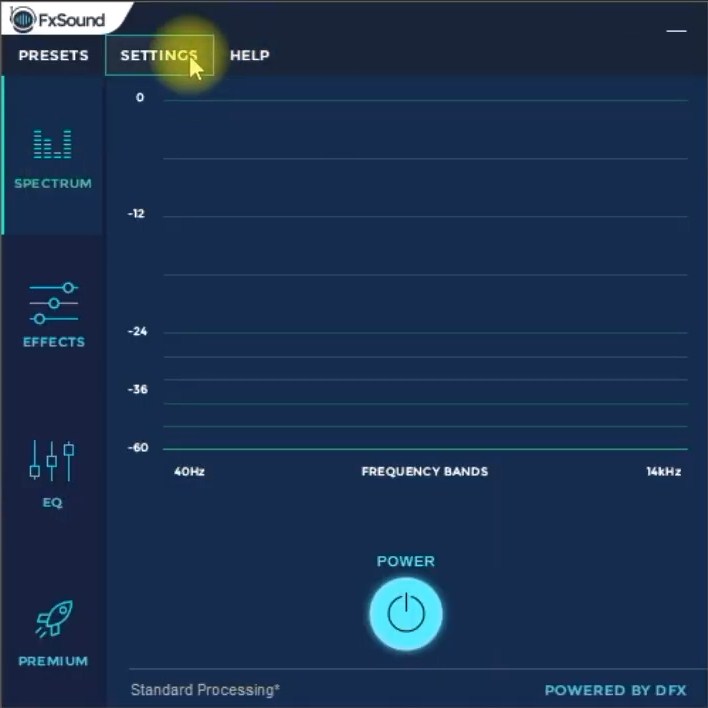
FX SOUND ENHANCER ist ein kleines Programm, das nicht viel Platz auf Ihrem Computer beansprucht und mit Windows kompatibel ist. Zur Verbesserung und Normalisierung des Klangs beim Musikhören mit Lautsprechern und Kopfhörern. Die Schnittstelle unterstützt Russisch.
FX SOUND ENHANCER ist ziemlich einfach zu bedienen. Nach dem Start öffnet sich ein Fenster mit 4 Abschnitten, die dem Benutzer zur Verfügung stehen und sich auf der linken Seite befinden:
- Spektrum - hier können Sie die Frequenzen des Lautsprechersystems ändern und das Programm einschalten.
- Effekte – eine Auswahl an Spezialeffekten, einschließlich Bass und 3D-Effekt.
- EQ - ist für die Bearbeitung der Frequenzen des Lautsprechersystems mit dem Equalizer verantwortlich.
- Aktualisierung.
Auch im FX SOUND ENHANCER gibt es fertige Vorlagen für viele Richtungen und Musikrichtungen. Zeigen Sie Vorlagen im Abschnitt „Voreinstellungen“ oben im Fenster an oder verwenden Sie sie.
FX SOUND ENHANCER kosten
Die Testversion kann eine Woche lang getestet werden. Für die weitere Nutzung wird eine Lizenz erworben, die 29,99 $ kostet. Sie können FX SOUND ENHANCER auf der offiziellen Website herunterladen: https://www.fxsound.com/download.
- Benutzerfreundlichkeit;
- Verfügbarkeit zusätzlicher Einstellungen;
- leichtes Auftragsgewicht.
- nicht erkannt.
Soundverstärker

Sound Booster ist eine einfache und benutzerfreundliche Anwendung, die den Ton in allen Anwendungen des Windows-Betriebssystems verstärken und anpassen kann.
Nach der Installation des Dienstprogramms kann der Benutzer in der Taskleiste damit arbeiten. Durch Klicken auf das Symbol öffnet sich ein rechteckiges Fenster, in dem die Bearbeitung durchgeführt wird. Die maximale Volumenzunahme beträgt 500 %.
Das Einstellungsmenü öffnet folgende Optionen:
- Ändern Sie die Sprache der Benutzeroberfläche. Neben der standardmäßig eingestellten Sprache Russisch kann auf Portugiesisch und Englisch umgestellt werden;
- Zuweisung von Hotkeys, deren Einstellung es Ihnen ermöglicht, den Lautstärkewert schnell zu ändern;
- Einstellen des gewünschten Pegels, der nach dem Einschalten des Systems verwendet wird;
- Auswahl zusätzlicher Einstellungen (die Notwendigkeit, das Programm beim Systemstart zu starten, die Sichtbarkeit von Benachrichtigungen, das Suchen nach Updates im automatischen Modus, das Ausblenden des Bedienfelds mit Steuerelementen, das Lösen von Kompatibilitätsproblemen.
Sound Booster verfügt über 3 Betriebsmodi, mit denen Sie jeweils die Qualität und Lautstärke des Tons von Kopfhörern und Lautsprechern einstellen können:
- "Super Amplification" - für professionelles Musikequipment;
- "ARC-Effekt" - Abfangen und ARC-Effekt";
- "Abfangen".
Die Anwendung ist sowohl für Laptops und PCs als auch für Geräte mit Android-Betriebssystem verfügbar.
Probezeit
Innerhalb von 14 Tagen können Nutzer die Anwendung auf ihrem Gerät testen. Nach Ablauf von zwei Wochen besteht die Möglichkeit einer weiteren Verlängerung der Testversion, falls sich der Nutzer aus irgendwelchen Gründen nicht zum Kauf des Produkts entschieden hat.
Wie viel kostet es und wo kann ich Sound Booster kaufen?
Die Entwickler bieten Kunden drei Lizenzversionen an, die jeweils vollen technischen Support und kostenlose Updates beinhalten:
- Budget-Option zum Preis von 19,95 $. Der anfängliche Lizenztyp wird für einen Zeitraum von 1 Jahr installiert und nur auf einem Computer unterstützt.
- Standardlizenz zu einem Durchschnittspreis von 34,95 $, verfügbar für die Nutzung auf 3 Computern für 2 Jahre. Kostenlose Updates sind nur im ersten Nutzungsjahr möglich.
- Die Professional-Lizenz kann auf 5 Computern installiert werden. Die Nutzung ist für 2 Jahre möglich, während dieser Zeit erfolgen Updates im kostenlosen Modus. Die Kosten betragen 49,95 $.
Sie können Sound Booster auf der offiziellen Website herunterladen: https://www.letasoft.com/en/.
- einfache und schnelle Installation;
- einfache Steuerung;
- keine Verzerrung während des Tons;
- Verlängerung der Probezeit.
- nicht erkannt.
Hören
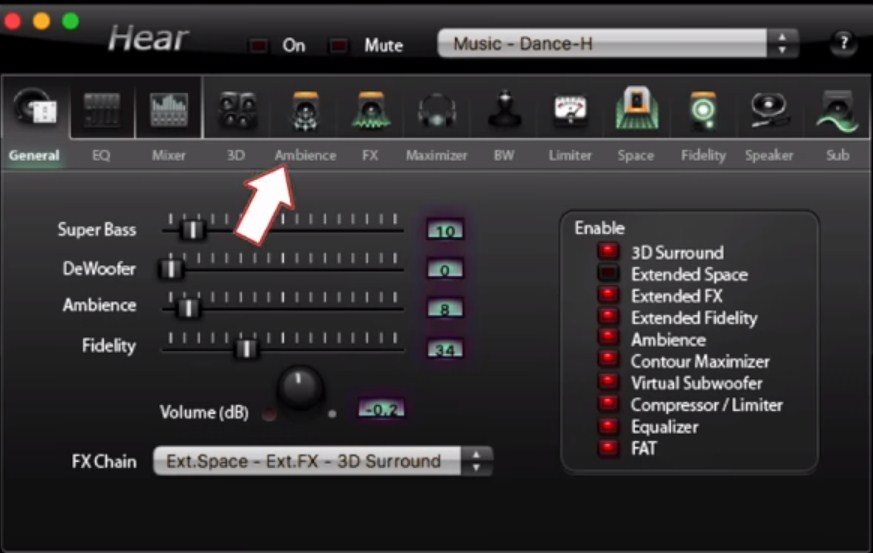
Hear ist ein multifunktionales Tool zur Klangverbesserung und -bearbeitung, das für PCs mit Windows- und MacOS-Betriebssystemen geeignet ist. Die Benutzeroberfläche des Dienstprogramms ist in englischer Sprache verfügbar.
Das Bedienfeld oben im Fenster enthält eine Registerkarte zum Stummschalten des Tons sowie vorgefertigte Vorlagen (zum Ansehen eines Films und Fernsehens, zum Hören von Musik, Spielen, Effekten) mit ihrer weiteren Konfiguration.
Die Haupteinstellungen befinden sich im Hauptbereich, ihre Regulierung erfolgt über spezielle Schieberegler. Außerdem können Sie hier folgende Zusatzeffekte auswählen:
- 3D-Sound. Das Modul ist für die Erzeugung von Surround-Sound verantwortlich. Diese Funktion simuliert den Präsenzeffekt, als käme der Klang aus allen Richtungen. Dies ist eine großartige Gelegenheit, neue positive Emotionen zu bekommen, während Sie Filme ansehen oder Spiele spielen.
- Equalizer ist ein Standardmodul, das in fast jeden Mediaplayer eingebaut ist;
- Speaker Correction - ermöglicht Ihnen, die Lautstärke zu erhöhen, indem Sie die Resonanz der Lautsprecher anpassen;
- Virtueller Subwoofer – simuliert das Vorhandensein eines Subwoofers;
- Atmosphäre - Mit dem Modul können Sie einen ungewöhnlichen Klangeffekt erzielen. Dies kann eine Nachahmung der Anwesenheit im Wald oder in einer großen Halle sein;
- Treuekontrolle. Beim Aufnehmen eines Tracks gehen die Tonfrequenz und -intensität verloren. Dieses Programm kann diese Einstellungen wiederherstellen.
Die Registerkarte „EQ“ ist ein Equalizer, der die Möglichkeit bietet, die Erhöhung der Lautstärke zu aktivieren/deaktivieren, sowie die Möglichkeit, Ihre eigenen Änderungen vorzunehmen und zu den Parametern zurückzukehren, bevor Sie sie ändern. Auf der Registerkarte „Wiedergabe“ können Sie das Gerät auswählen, das den Ton abspielen soll.
Auf den nächsten 3 Registerkarten („3D“, „Ambience“ und „FX“) können Sie den Ton auf den Lautsprechern anpassen. Es stehen Bearbeitungsoptionen für Surround-Sound-Tiefe, Raumgröße und viele andere nützliche Funktionen zur Verfügung.
Um die Kontur (hoch und niedrig) anzupassen, die Lautstärke zu erhöhen, zusätzliche Effekte für die Tonwiedergabe im Kopfhörer zu verwenden, wählen Sie den Abschnitt „Maximizer“. Die Sektion „Sub“ ist für die Einrichtung des Subwoofers zuständig.
Um einer Musikkomposition eine bestimmte Nuance (Entspannung oder Konzentrationssteigerung) zu verleihen, indem Sie den Gehirnwellensynthesizer verändern, können Sie dies im Reiter „BM“ tun. Die Sektion „Limiter“ ist für die Eliminierung von Überlastungen durch Reduzierung des Dynamikbereichs zuständig.
Im Abschnitt „Raum“ können Sie einen realistischeren Effekt erzielen, indem Sie einen virtuellen Raum erstellen.
Die Taskleiste ermöglicht den Zugriff auf Schnelleinstellungen. In einem kleinen Fenster gibt es solche Optionen: Lautstärke erhöhen, stumm und Muster.
Das Programm kann von der offiziellen Website heruntergeladen werden: https://www.prosofteng.com/hear-audio-enhancer/ . Die Laufzeit der Testversion beträgt 7 Tage.
- eine riesige Auswahl an Einstellungen;
- viele Spezialeffekte;
- kostengünstig.
- Fehlen der russischen Sprache.
Fazit
Der Artikel stellte die besten Computerprogramme vor, mit denen Sie zu Hause selbstständig die Lautstärke erhöhen und die Klangqualität verbessern können.
neue Einträge
Kategorien
Nützlich
populäre Artikel
-

Top-Ranking der besten und günstigsten Scooter bis 50cc im Jahr 2025
Aufrufe: 131661 -

Bewertung der besten Schallschutzmaterialien für eine Wohnung im Jahr 2025
Aufrufe: 127700 -

Bewertung billiger Analoga teurer Medikamente gegen Grippe und Erkältungen für 2025
Aufrufe: 124527 -

Die besten Herren-Sneaker im Jahr 2025
Aufrufe: 124044 -

Die besten komplexen Vitamine im Jahr 2025
Aufrufe: 121947 -

Top-Ranking der besten Smartwatches 2025 – Preis-Leistungs-Verhältnis
Aufrufe: 114985 -

Die beste Farbe für graue Haare - Top-Bewertung 2025
Aufrufe: 113402 -

Ranking der besten Holzfarben für den Innenausbau 2025
Aufrufe: 110328 -

Bewertung der besten Spinnrollen im Jahr 2025
Aufrufe: 105335 -

Ranking der besten Sexpuppen für Männer für 2025
Aufrufe: 104375 -

Ranking der besten Actioncams aus China im Jahr 2025
Aufrufe: 102224 -

Die wirksamsten Calciumpräparate für Erwachsene und Kinder im Jahr 2025
Aufrufe: 102018









